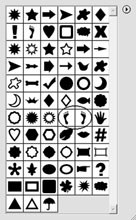PS图层样式的高级混合功能详解(5)
来源:
作者:
学习:23039人次
也就是说 [将内部效果混合成组] 相当于把 内发光、光泽、颜色叠加/渐变叠加/图案叠加 这几种样式合并到图层本身中~
从而使这几种样式受到[填充不透明度]和[图层混合模式]的影响,并且不再遮挡上方被剪切层
根据这个现象,我们可以通过[将内部效果混合成组]来控制[剪贴蒙板]一些效果
将剪贴图层混合成组(Blend Clipped Layers as Group)
选中这个选项可以将构成一个剪切组的层中最下面的那个层的混合模式样式应用于这个组中的所有的层。如果不选中这个选项,组中所有的层都将使用自己的混合模式。
为了演示这个效果,我们首先在上面的那个例子中将图层1和图层2转换成图层3的剪切图层(方法是按住Alt键单击图层之间的横线),如下图:
也就是说 [将剪贴图层混合成组] 相当于把 剪贴组内的所有图层都合并到最下层中,共用它的[填充不透明度]和[图层混合模式],否则各个层的这两项属性独立~
透明形状图层
这个选项不选中的话,整个图层就没有“透明”的地方了。
从而使这几种样式受到[填充不透明度]和[图层混合模式]的影响,并且不再遮挡上方被剪切层
根据这个现象,我们可以通过[将内部效果混合成组]来控制[剪贴蒙板]一些效果
将剪贴图层混合成组(Blend Clipped Layers as Group)
选中这个选项可以将构成一个剪切组的层中最下面的那个层的混合模式样式应用于这个组中的所有的层。如果不选中这个选项,组中所有的层都将使用自己的混合模式。
为了演示这个效果,我们首先在上面的那个例子中将图层1和图层2转换成图层3的剪切图层(方法是按住Alt键单击图层之间的横线),如下图:
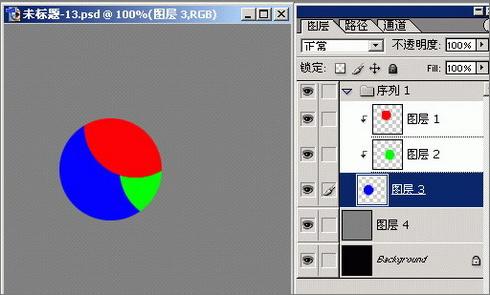
图14
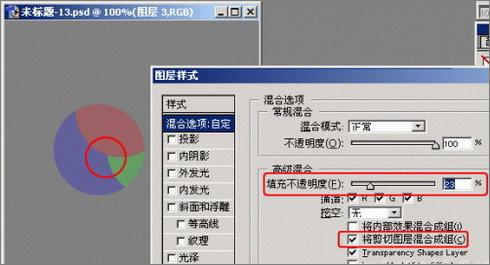
图15

图16
也就是说 [将剪贴图层混合成组] 相当于把 剪贴组内的所有图层都合并到最下层中,共用它的[填充不透明度]和[图层混合模式],否则各个层的这两项属性独立~
透明形状图层
这个选项不选中的话,整个图层就没有“透明”的地方了。
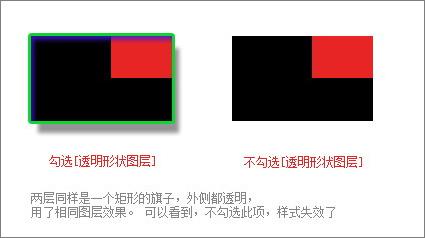
图17
学习 · 提示
相关教程
关注大神微博加入>>
网友求助,请回答!